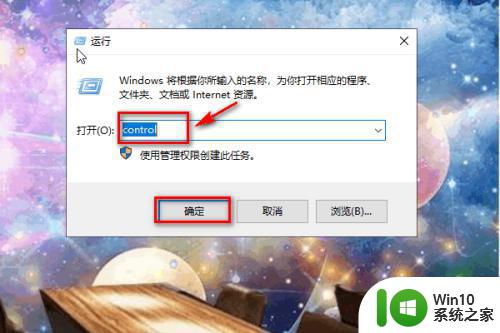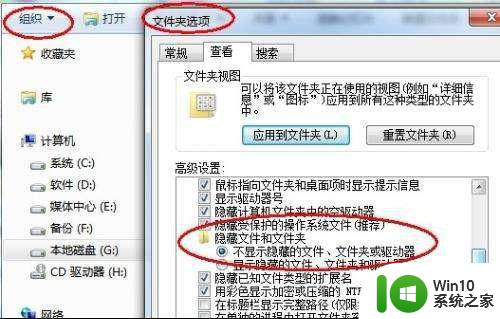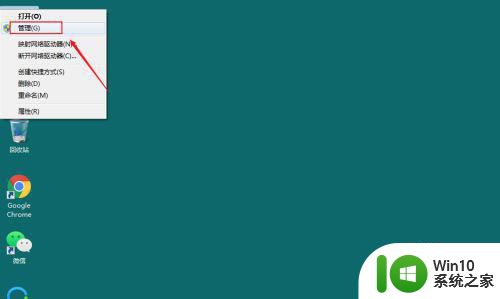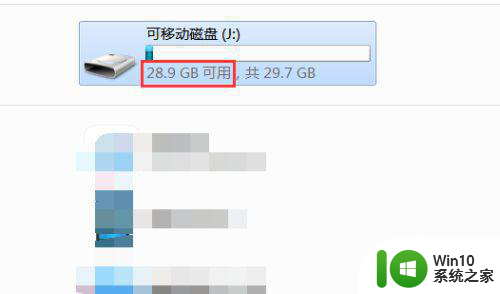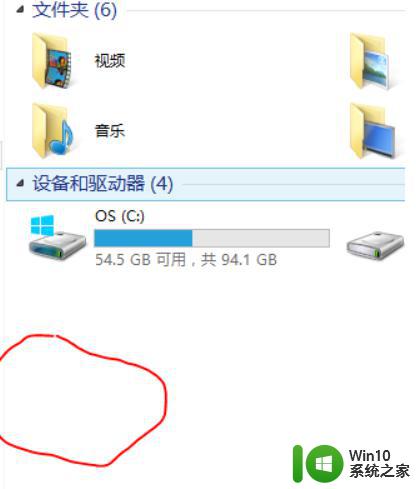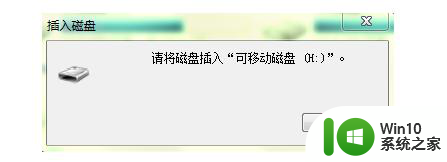U盘文件不显示怎么办 U盘插电脑没有文件怎么处理
U盘文件不显示怎么办,随着科技的发展,U盘已经成为我们生活中必不可少的存储设备,但是有时候我们插上U盘后会发现文件不显示,这时候我们该怎么办呢?又或者我们插上U盘后发现没有文件,这又该如何处理呢?针对这些问题,我们需要采取一些措施来解决,下面就为大家介绍一些常见的解决方法。
具体方法:
第一种原因可能是中毒,先用杀毒软件杀一下毒,然后打开我的电脑,上面有一个选项工具--文件夹选项--查看--显示所有文件和文件夹和隐藏受保护的操作系统文件,选中这两项,之后,你的文件夹出现了吧,右键属性,把隐藏的勾去掉。
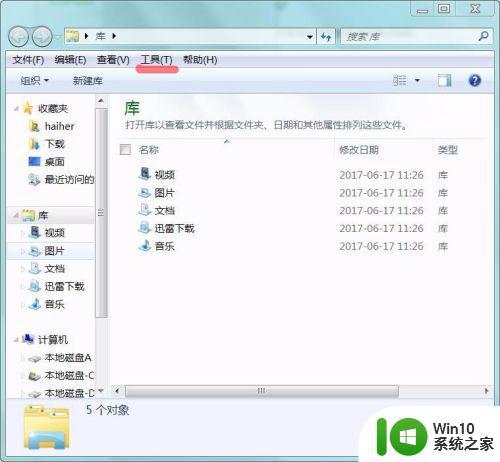
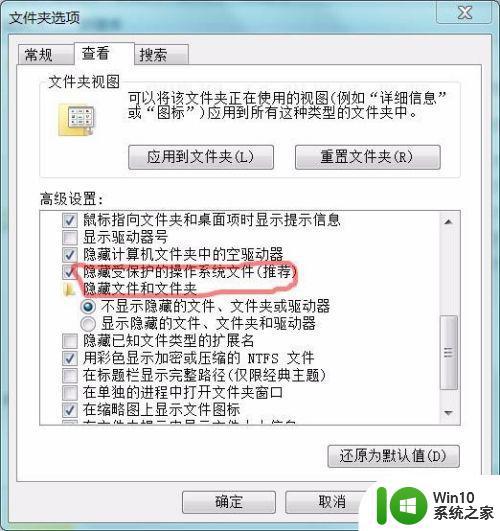
另一种原因:如果你发现你的隐藏的复选框是灰色的,没有办法勾掉,这时就要我们用DOS命令去去掉相应的隐藏属性了
解决办法:在开始--运行 中输入 cmd ,再输入,attrib -H -S L:/123 /s /d 后回车,你就发现问题解决了。注意命令之间的空格,L:/代表盘符,就是你的移动硬盘的盘符,如果你的盘符是K就要改成K,123代表文件夹的名字,如果 是中文文件名,先把文件名更为英文或数字。
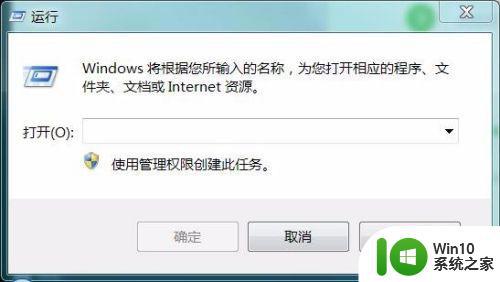
以上就是解决U盘文件不显示的全部内容,如果您还不理解,请按照本文提供的方法进行操作,希望能对大家有所帮助。